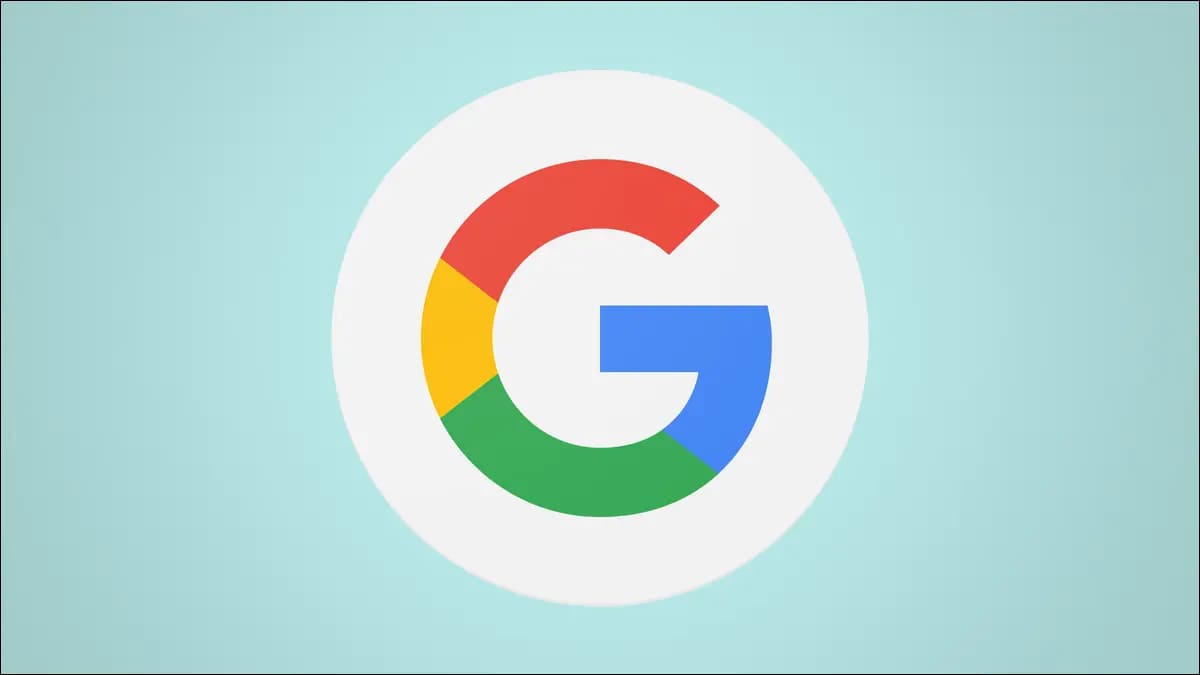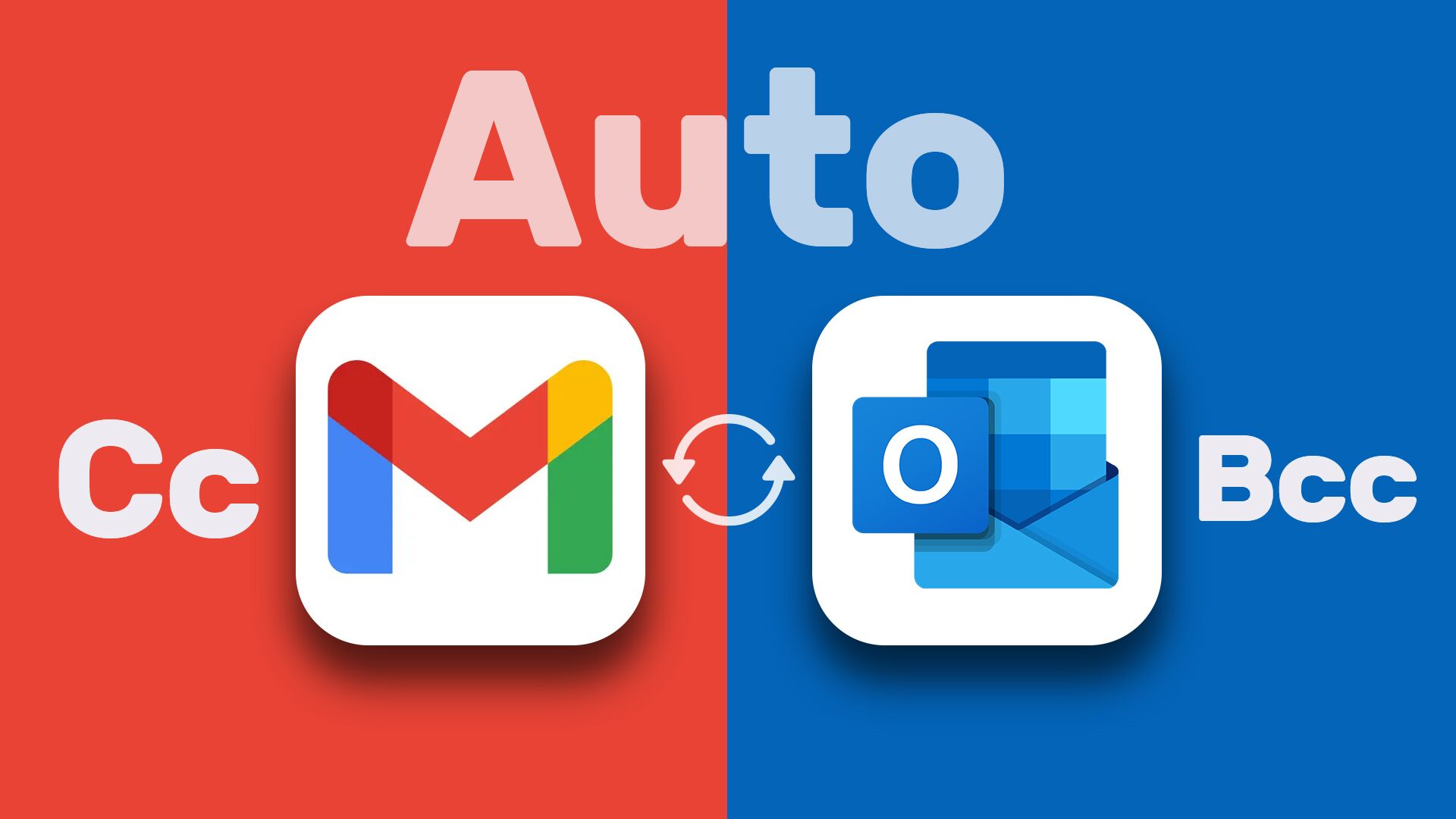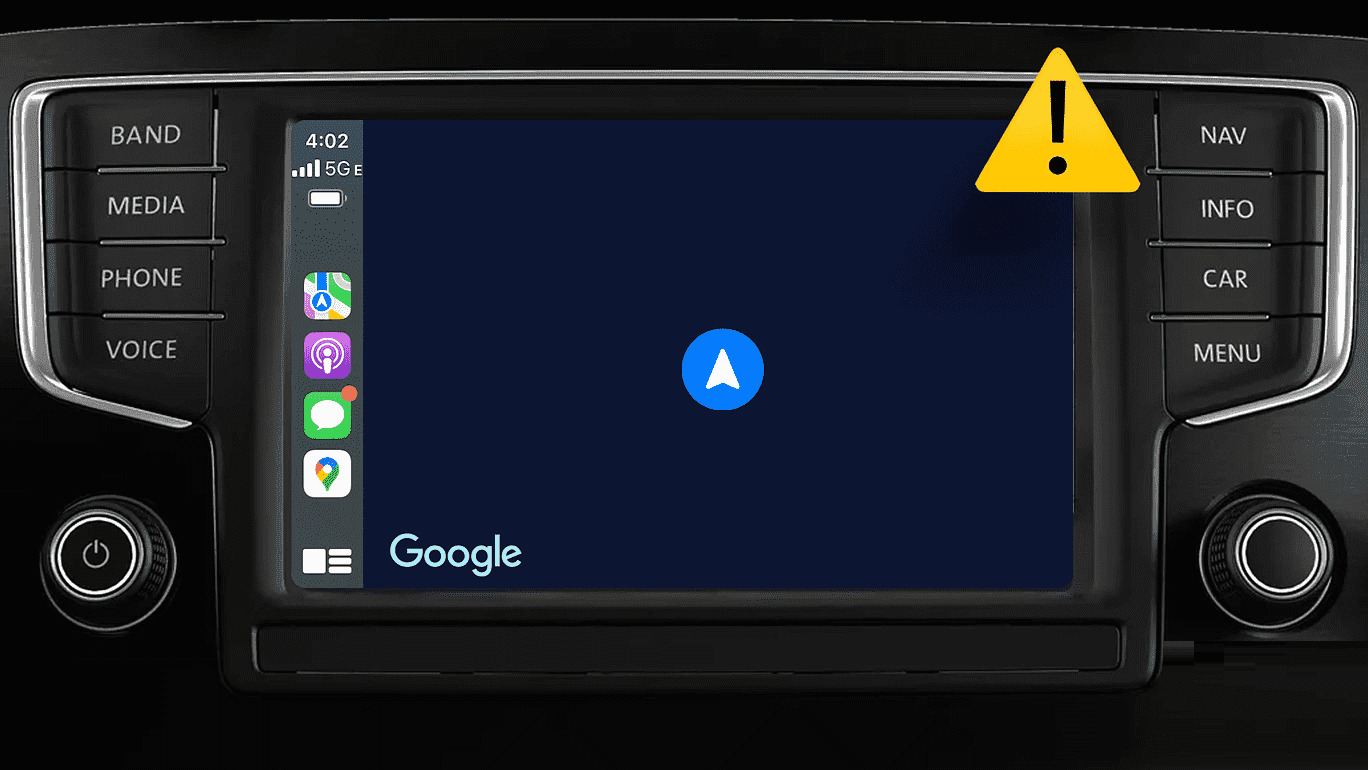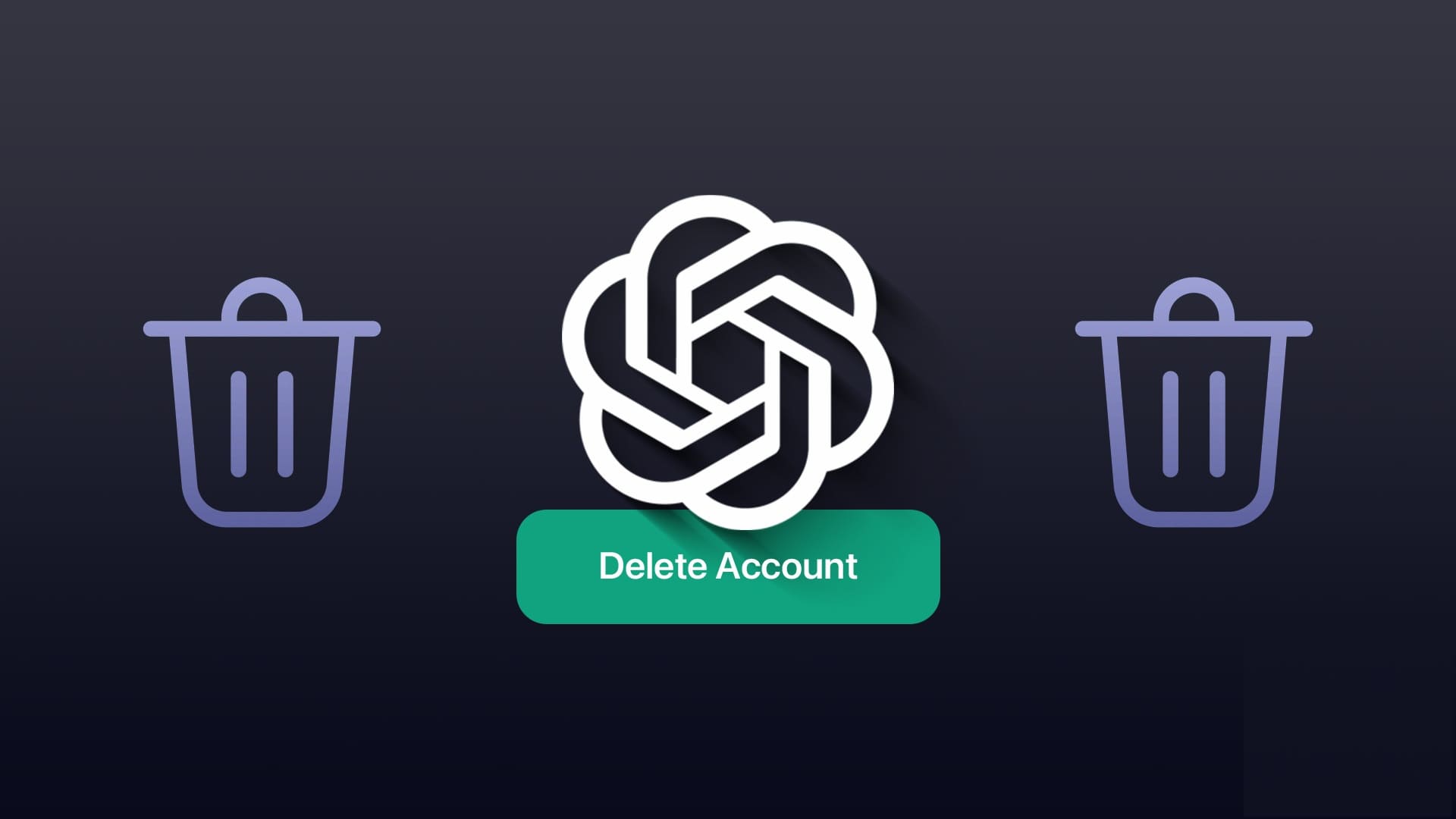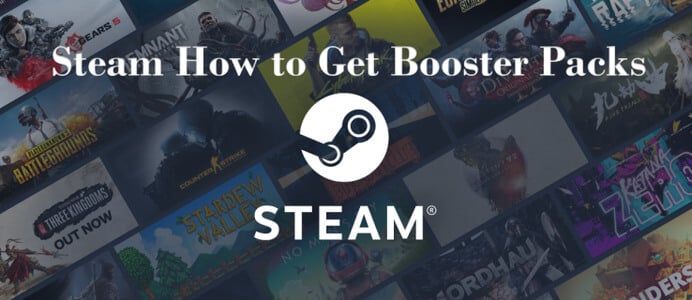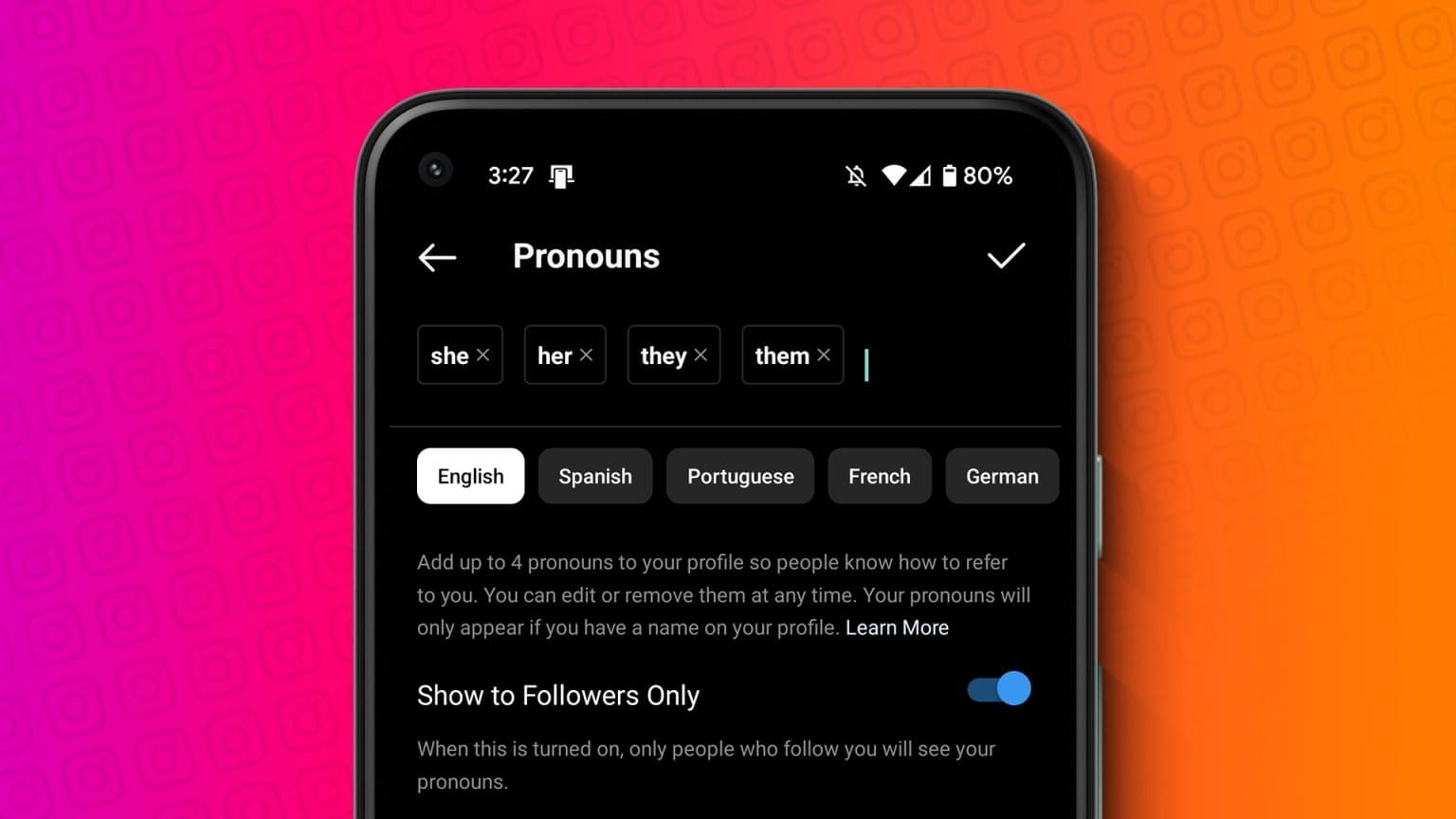Du kan installere Amazon Prime Video-appen på din iPhone eller Android-enhet og se favorittinnholdet ditt mens du er på farten. Du kan endre videokvaliteten manuelt på enheten din hvis du ikke får gode internetthastigheter der du befinner deg. Men forestill deg at du trenger å huske ørepluggene dine, men vil fortsette å se på innhold. I dette tilfellet kan du Slå undertekster på eller av i Prime Video-appen. Les videre, denne artikkelen vil foreslå løsninger for undertekster som ikke fungerer i Amazon Prime Video-appen på iPhone og Android.
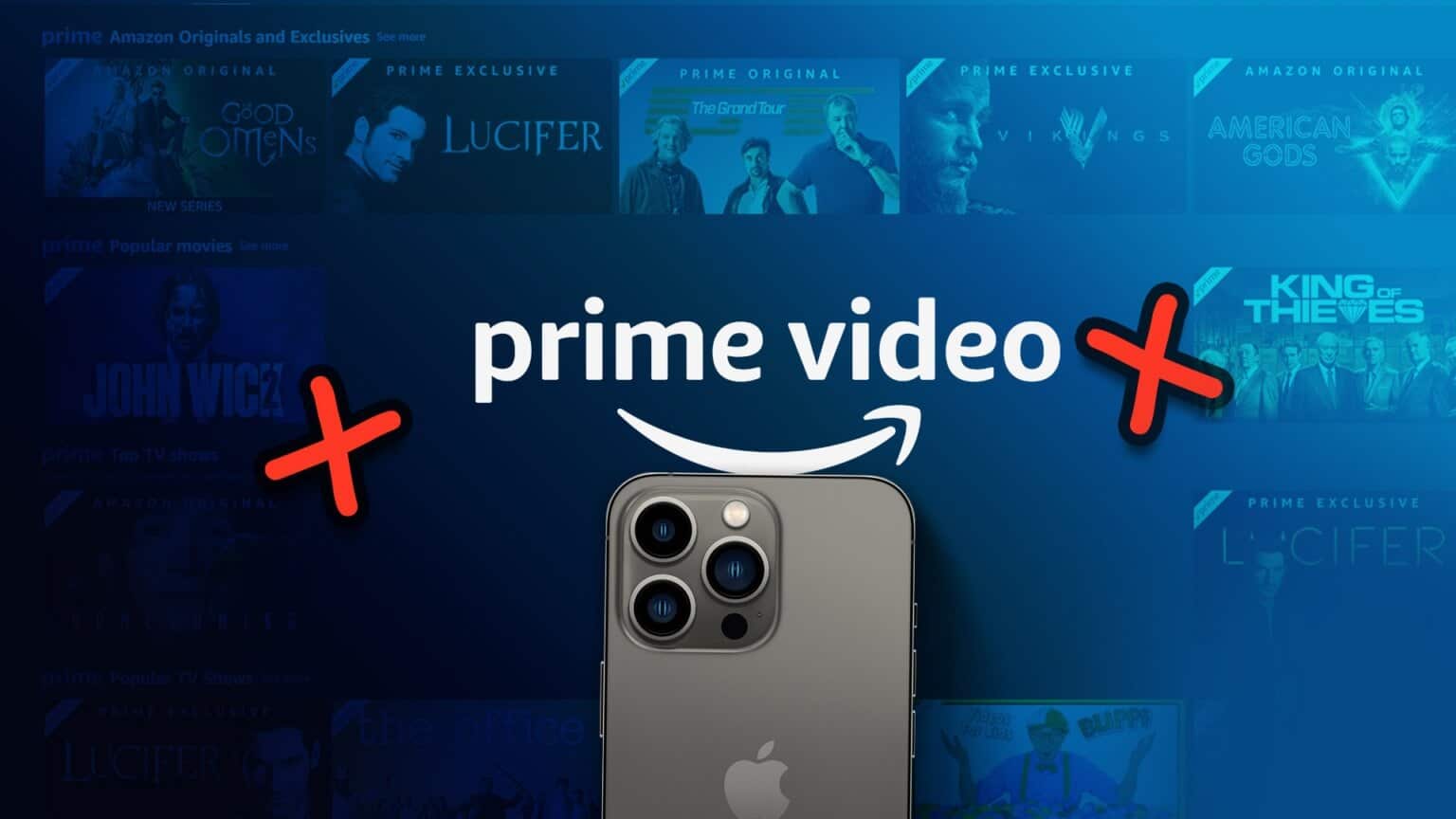
1. Aktiver undertekster i PRIME VIDEO-appen
Vi anbefaler først å sjekke om filmen eller TV-serien du ser på Prime Video har undertekster aktivert. Du er kanskje ikke klar over det, men du må kanskje slå på undertekster manuelt for innholdet du ser på.
Trinn 1: åpen Prime Video-appen på din iPhone eller Android-enhet.

Trinn 2: Lokaliser Tittel på en film eller TV-serie Og begynn å løpe.
Steg 3: Klikk på oversettelsesikon i øvre høyre hjørne.
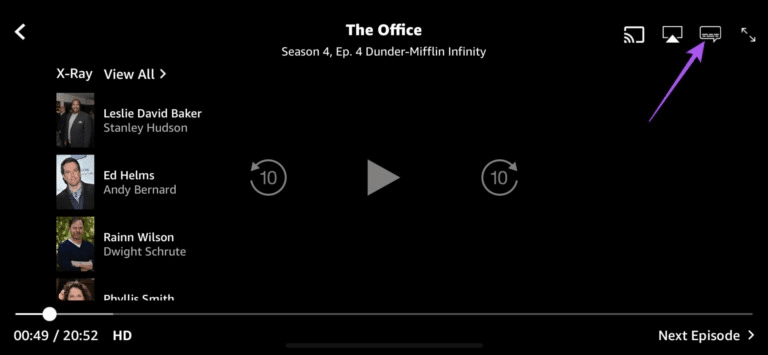
Trinn 4: Lokaliser Oversettelsesspråk من Alternativer -menyen.
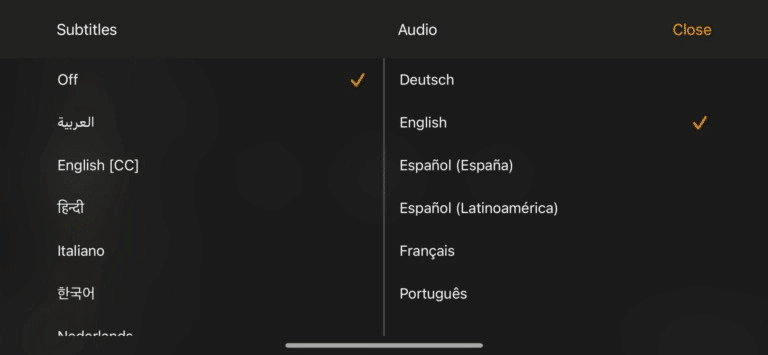
2. AKTIVER LUKKET TEKST
Hvis Prime Video-appen ikke viser undertekster på din iPhone eller Android-enhet, må du sjekke om undertekster er aktivert for enheten din. Undertekster er også ment for brukere som er døve eller tunghørte.
Aktiver undertekster og bildetekster på iPhone
Trinn 1: åpen Innstillinger -app på iPhone.
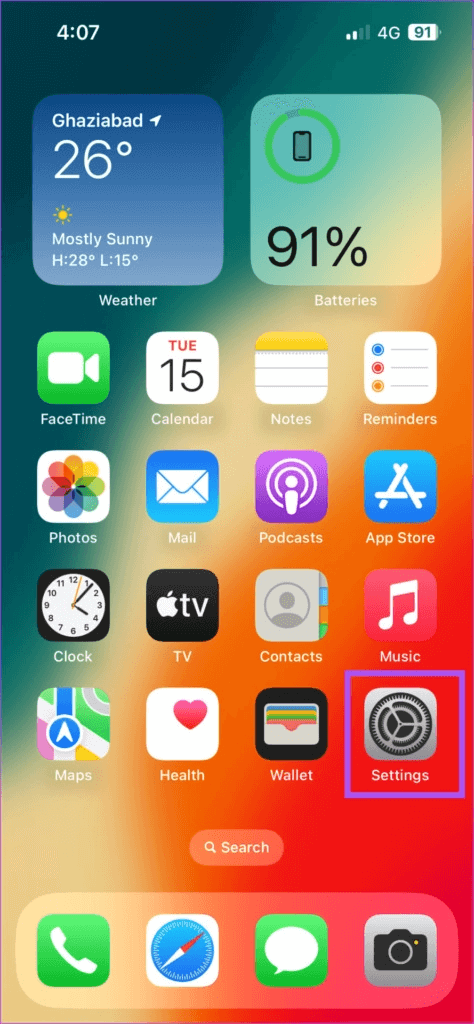
Trinn 2: Rull ned og trykk på tilgjengelighet.
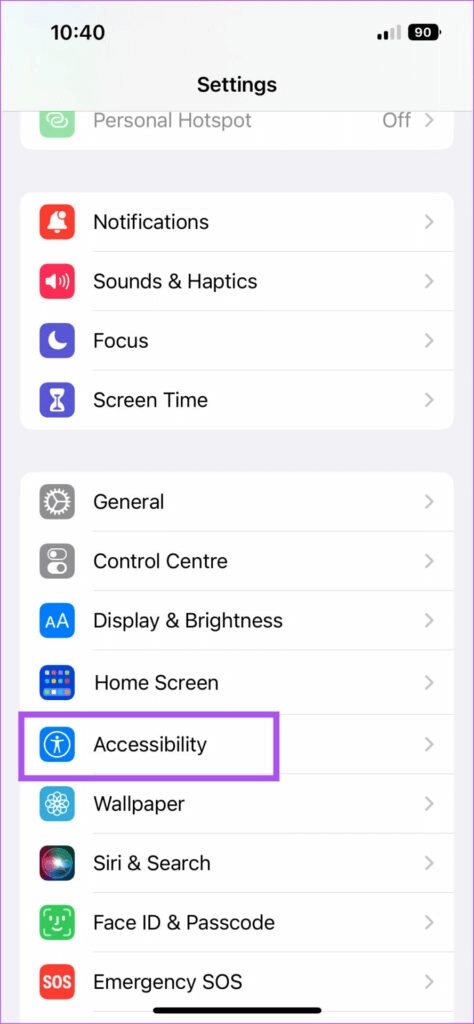
Steg 3: Rull ned og trykk på Oversettelse og merknader.
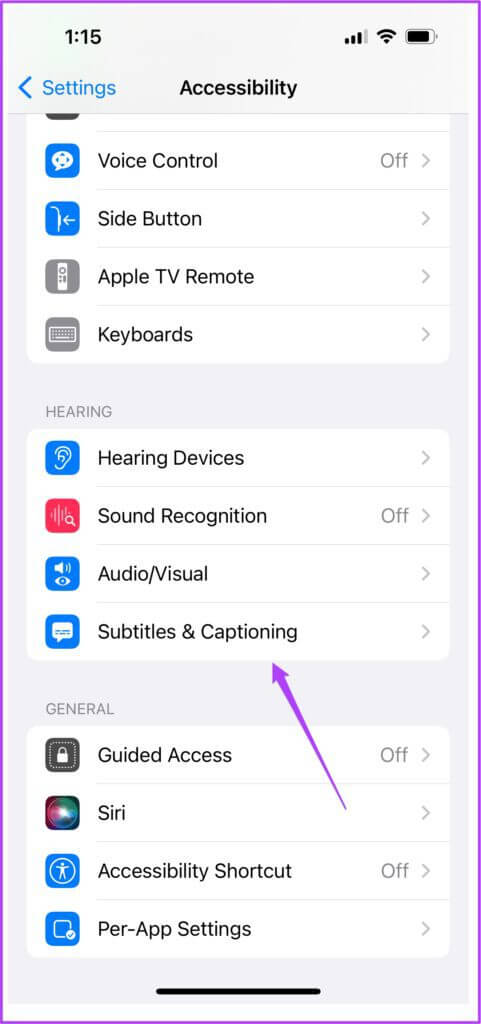
Trinn 4: Klikk på bryterknapp ved siden av lukkede kommentarer +SDH for å aktivere det.
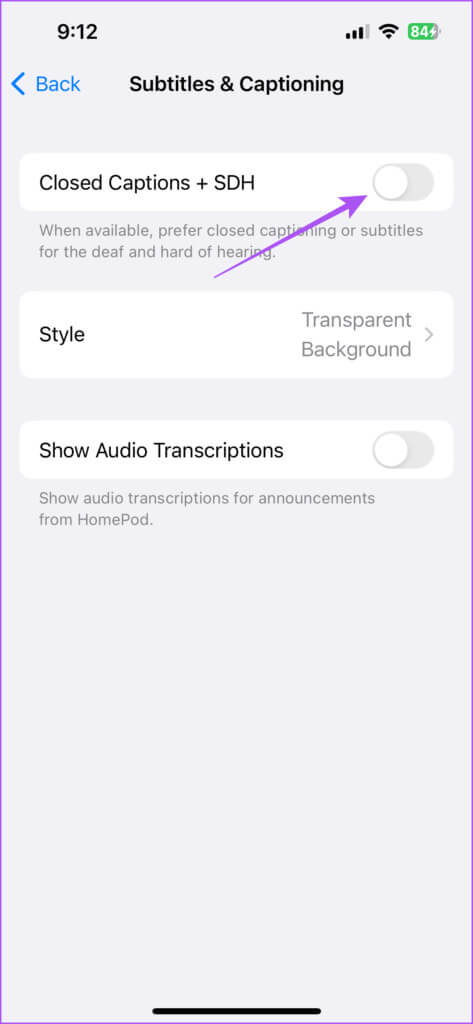
Trinn 5: Lukk Innstillinger -app og åpne Prime Video for å sjekke om problemet er løst.

Aktiver undertekster og bildetekster på Android
Trinn 1: åpen Innstillinger -app på Android-telefonen din.
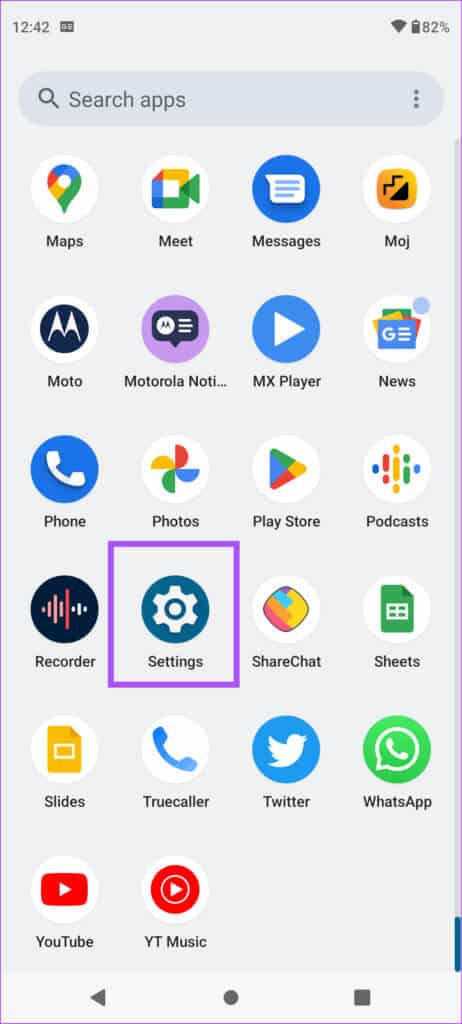
Trinn 2: Rull ned og trykk på tilgjengelighet.
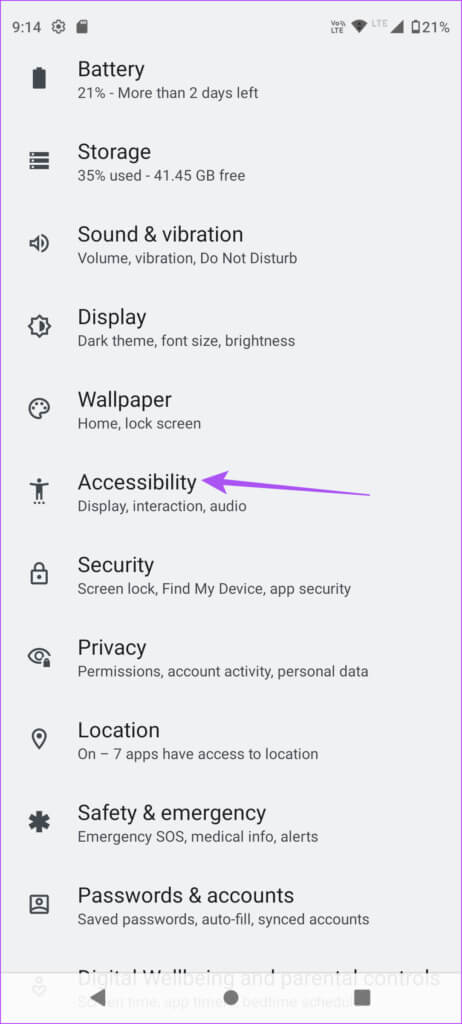
Steg 3: Rull ned og trykk på Bildetekstinnstillinger.
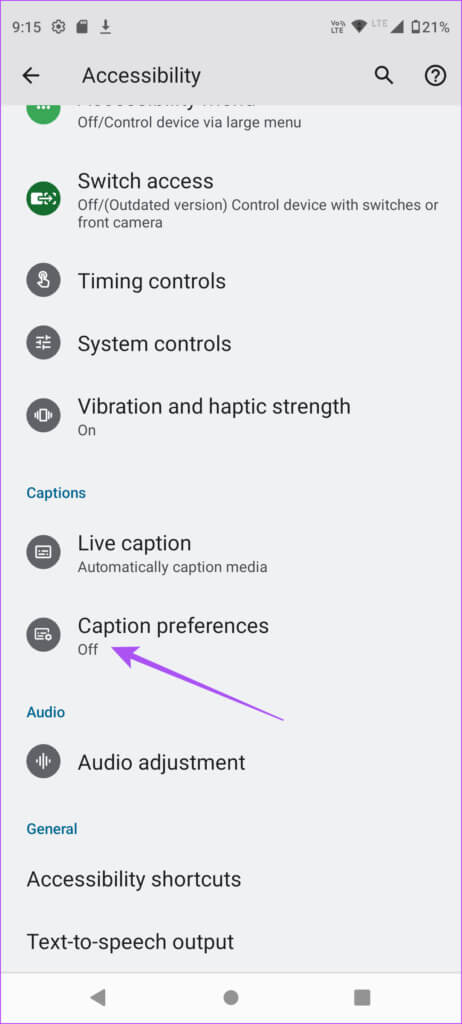
Trinn 4: Klikk på bryterknapp ved siden av Vis bildetekster.
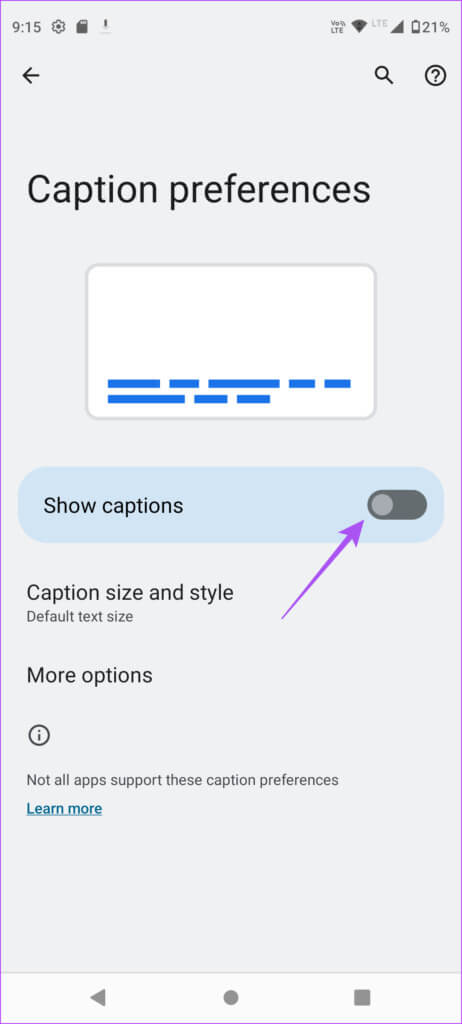
Trinn 5: Lukk Innstillinger og åpne Prime Video for å sjekke om problemet er løst.
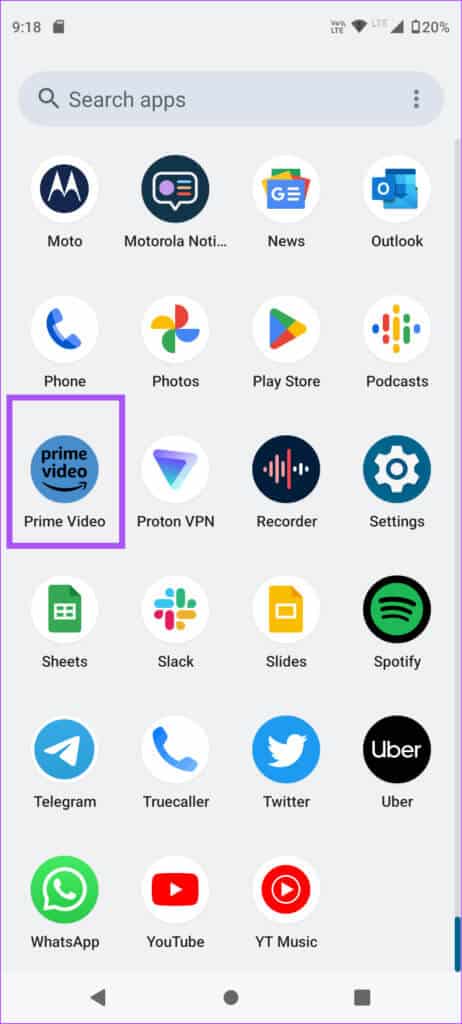
Du kan også Endre undertekstfarge på Amazon Prime Video.
3. Avslutt appen og start PRIME VIDEO-appen på nytt
Hvis du fortsatt står overfor problemet, kan du tvinge til å avslutte og starte Prime Video-appen på nytt for å gi den en ny start på iPhone- eller Android-enheten din. Dette vil laste inn alt innholdet i appen på nytt og hjelpe med å fikse problemet.
Tving avslutning og start på nytt på iPhone
Trinn 1: På hovedskjermen -Sveip opp og hold for å avsløre bakgrunnsapplikasjonsvinduer.
Trinn 2: Sveip til høyre for å søke etter Prime Video-appen. Sveip deretter opp for å tvinge appen.
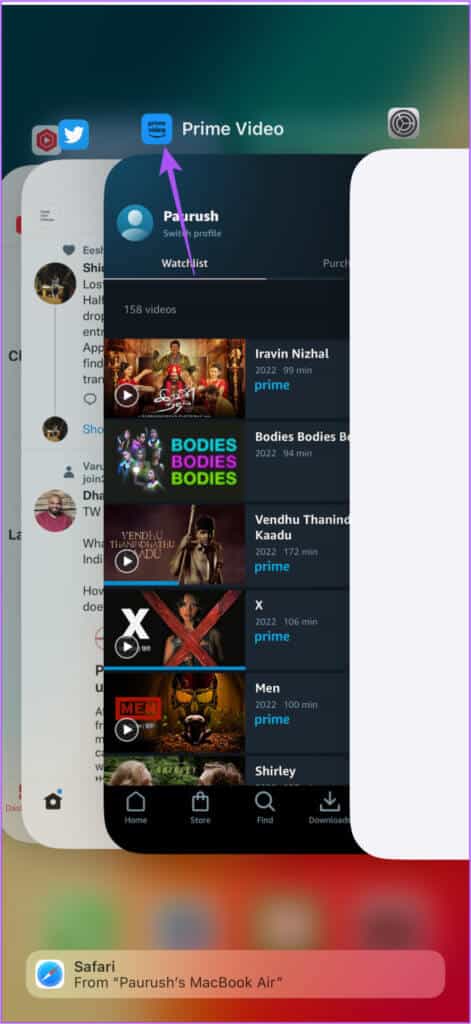
Steg 3: Omstart Prime Video Og sjekk om problemet er løst.

Tving avslutning og start på nytt på Android
Trinn 1: Trykk lenge på Prime Video-appikon og klikk Programinformasjonsikon.
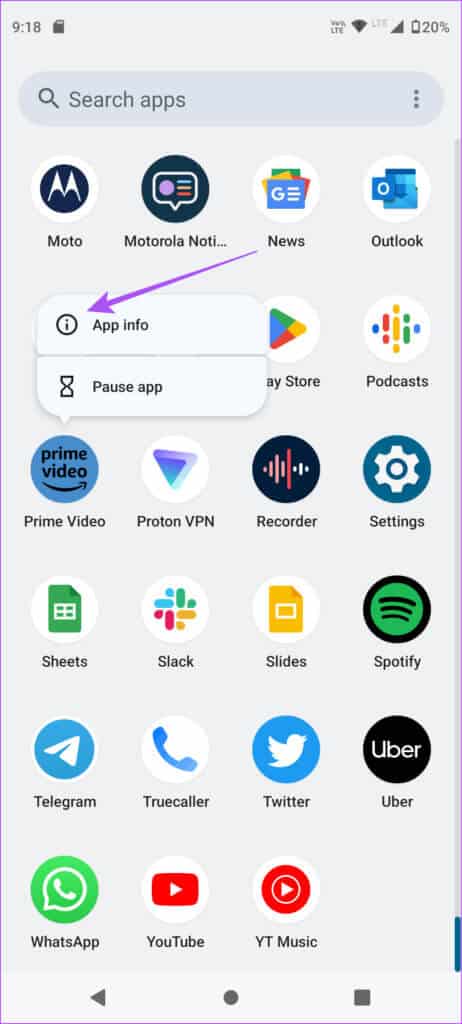
Trinn 2: Klikk på Tving avslutning.
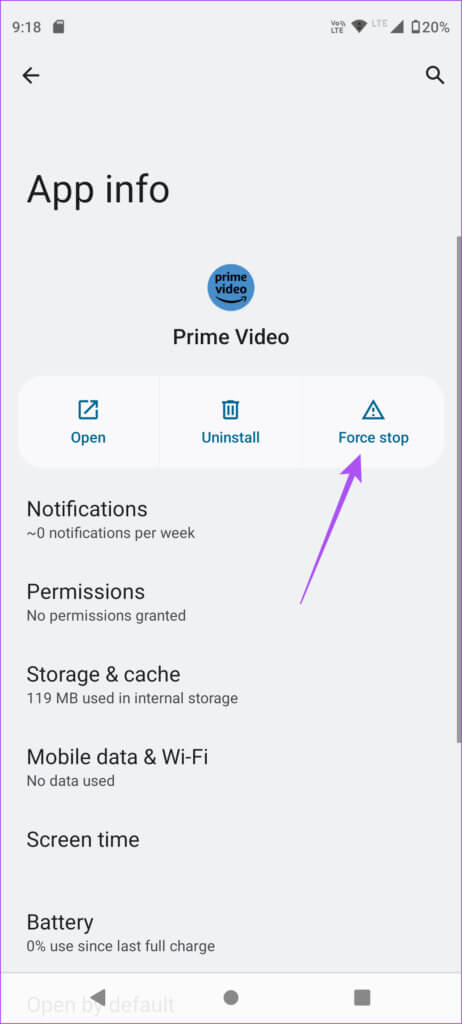
Steg 3: Klikk på OK For bekreftelse.
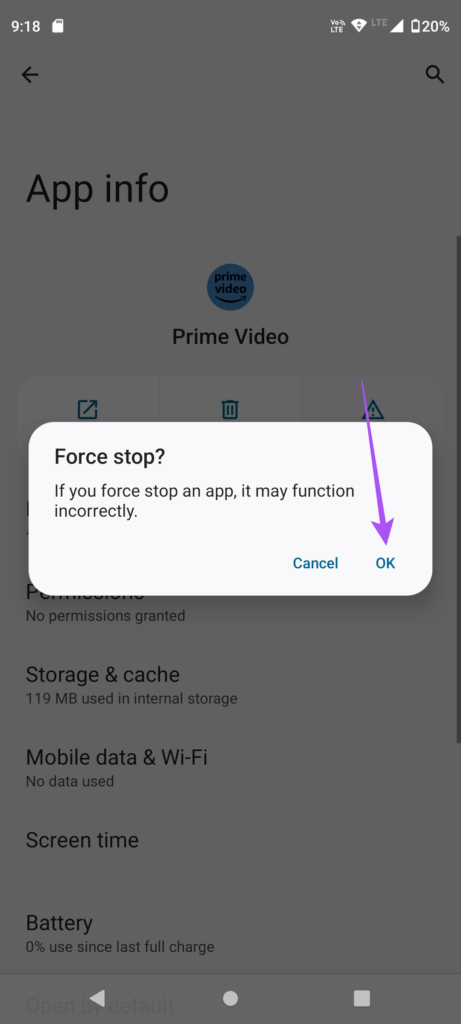
Trinn 4: Lukk Søknadsinformasjon og start på nytt Prime Video-appen for å sjekke om problemet er løst.
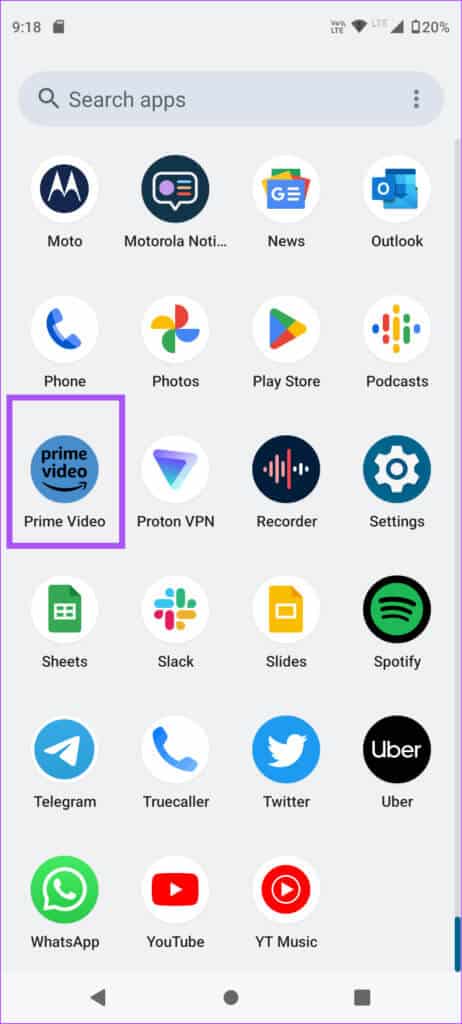
4. Registrer enheten på nytt
Du kan logge på Prime Video-kontoen din med flere enheter. Når du logger på med en enhet, er den logget på Amazon-kontoen din. Du kan fjerne enheten og registrere den på nytt for å sjekke om det løser problemet. Dette er akkurat som hvordan du glemmer en Bluetooth-enhet og prøver å koble den til din iPhone eller Android-enhet igjen.
Du kan lese innlegget vårt om Slik fjerner du registrerte enheter fra Amazon Prime Video.
Når du er ferdig, åpner du appen igjen på iPhone- eller Android-enheten din, logger på med Amazon-kontoen din og kontrollerer om problemet er løst.
5. PRIME VIDEO APP-oppdatering
Den siste utveien er å oppdatere versjonen av Prime Video-appen på din iPhone eller Android-enhet. Dette vil bli kvitt feil eller feil som forårsaker oversettelsesproblemer. Du kan bruke følgende koblinger for å oppdatere appen på enheten din.
Prime Video-oppdatering på Android
Prime Video-oppdatering på iPhone
Bruk undertekster i PRIME VIDEO
Siden vi stort sett ser på innholdet på strømmeplattformer som Prime Video, er det alltid et godt alternativ å slå på undertekster for å forstå hva som skjer på skjermen. Og hvis du vil nyte et show eller en film med vennene dine, kan du alltid Lag en Amazon Prime Video Watch Party.